Appuyez pour payer sur iPhone. Aucun terminal nécessaire.
Acceptez les paiements sans contact avec uniquement un iPhone. Aucun terminal n'est nécessaire. Avec Tap to Pay sur iPhone et Payment, vous pouvez accepter tous les types de paiements en personne et sans contact, directement sur votre iPhone – des cartes de débit et de crédit physiques à Apple Pay et autres portefeuilles numériques – aucun lecteur ni matériel supplémentaire n'est nécessaire. C’est simple, sécurisé et privé.
Avantages pour les commerçants
Aucun matériel supplémentaire n'est nécessaire.
Avec Tap to Pay sur iPhone, vous n’avez pas besoin de lecteurs de cartes, de terminaux ou de matériel supplémentaire. Tout ce dont vous avez besoin est un iPhone.
Acceptez tous les types de paiements sans contact.
Acceptez les cartes de débit et de crédit physiques, Apple Pay et autres portefeuilles numériques.
Transactions sécurisées et privées.
Tap to Pay sur iPhone utilise les fonctionnalités de sécurité et de confidentialité intégrées de l'iPhone pour vous aider à garder les données de votre entreprise privées et sécurisées.
Exigences
iPhone XS et versions ultérieures
Tap to Pay sur iPhone nécessite un iPhone XS et versions ultérieures compatible NFC (à l'exception de l'iPhone SE 3e génération). Les iPhones et iPads antérieurs ne sont pas compatibles pour le moment.
iOS 16.4 ou version ultérieure
Votre appareil doit être à jour avec les dernières versions d'iOS. Vous pouvez vérifier les mises à jour disponibles dans l'application Paramètres.
Paiement 12.0 ou supérieur
Uniquement la dernière version de l'application de paiement. , version 12.0 ou ultérieure, Tap to Pay sur iPhone est activé.
États-Unis, Canada, Royaume-Uni et Australie
Pour le moment, Apple Tap to Pay sur iPhone n'est disponible qu'aux États-Unis, en Australie et au Royaume-Uni.
Comment fonctionne Tap to Pay sur iPhone
Utilisez Tap to Pay sur iPhone pour collecter des paiements via Stripe
Paiements sans contact et vérifiables instantanément, la norme pour les paiements directs dans une société sans numéraire.
Commencez par vous assurer que votre appareil est compatible avec Tap to Pay sur iPhone
Vérifier l'éligibilité de l'appareilÉtape 1
Vérifier l'éligibilité
Vous pouvez vérifier l'éligibilité de votre iPhone en consultant l'application Paramètres.
Étape 2
Téléchargez l'application
Téléchargez l'application de paiement GRATUIT pour la plate-forme de votre appareil. Fonctionne avec iOS et Android.
Étape 3
Connectez votre compte Stripe
Connectez votre compte Stripe et commencez à facturer les clients en moins de 30 secondes. Pas de frais mensuels ni de minimums.
Vous n'avez pas de compte Stripe ? Pas de soucis. Il est incroyablement facile à configurer et gratuit pour créer un compte.
Créer un compte StripeÉtape 4
Activer le lecteur sans contact intégré
Seuls les comptes basés aux États-Unis, au Royaume-Uni ou en Australie peuvent utiliser Tap to Pay sur iPhone pour les paiements sans contact. Après avoir accepté les conditions d'utilisation d'Apple et connecté votre compte iCloud, vous êtes prêt à accepter les paiements sans contact !
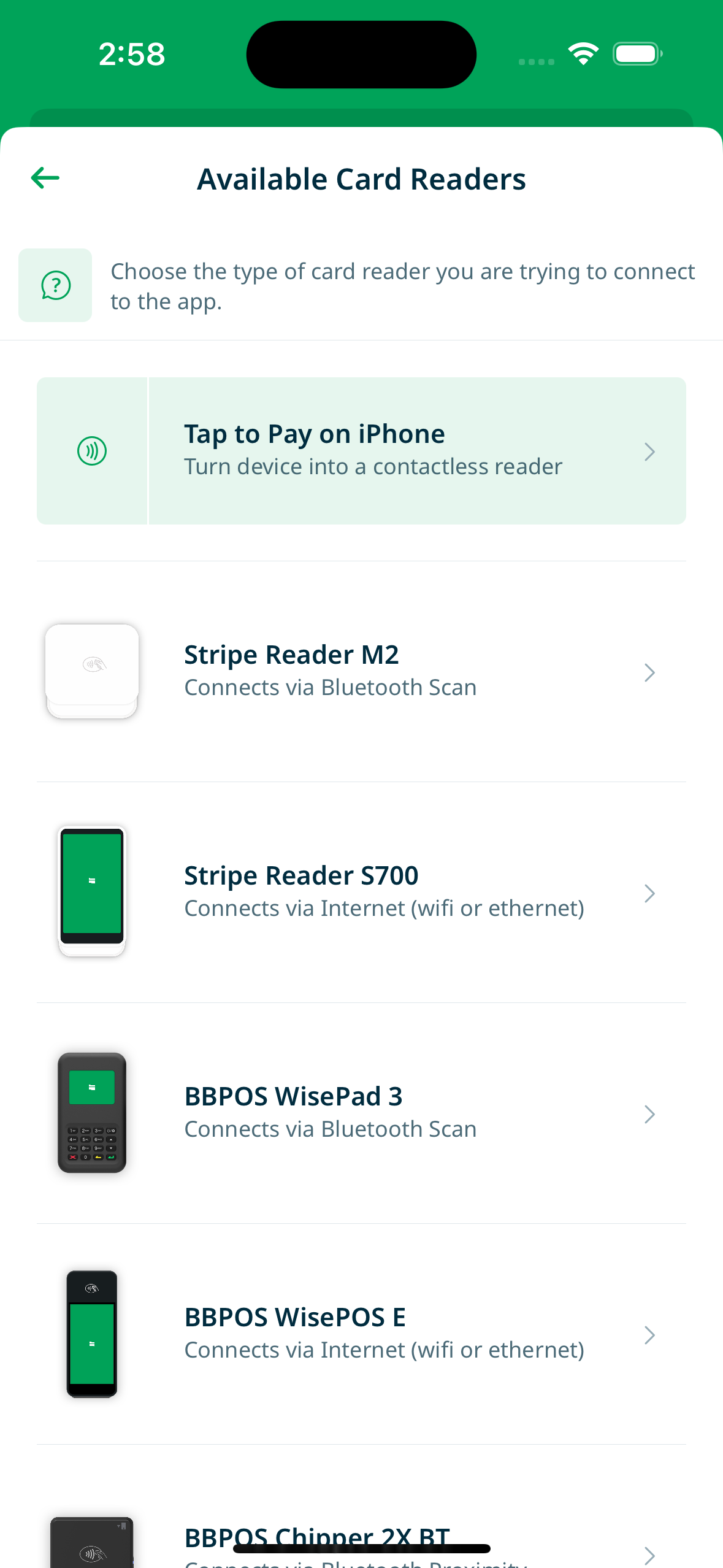
Étape 5
Encaissez un paiement sans contact en utilisant Tap to Pay sur iPhone
Aucune configuration supplémentaire requise. Toutes les transactions sont traitées via votre compte Stripe, comme tout autre paiement collecté dans l'application de paiement.
Questions fréquemment posées
Tout ce que vous devez savoir sur l'utilisation de Tap to Pay sur iPhone avec Stripe.
Quelles sont les conditions requises pour que les marchands utilisent Tap Pay sur iPhone?
Tap to Pay sur iPhone est pris en charge sur les iPhones XS et versions ultérieures, et fonctionne sur iOS 16.4 ou version ultérieure. En plus d'un iPhone pris en charge, les marchands ont besoin d'un compte Apple ID pour activer Tap to Pay sur iPhone pour leur entreprise. Comme pour l'application de paiement, les marchands ont besoin de la version 12.6.5 ou ultérieure de l'application de paiement. Les iPad ne sont pas pris en charge pour le moment.
Y a-t-il des frais pour utiliser Tap to Pay sur iPhone ?
À l'heure actuelle, le prix de Tap to Pay sur iPhone, lorsqu'il est utilisé avec la passerelle de paiement Stripe, est de 0,10 $ par autorisation.
Quels types de méthodes de paiement sans contact un commerçant peut-il accepter avec Tap to Pay sur iPhone?
Les commerçants peuvent accepter les cartes de crédit sans contact, y compris Visa, Mastercard et Discover, ainsi que les cartes de débit, Apple Pay et d'autres portefeuilles numériques.
J'ai accepté les conditions générales de la plate-forme Touchez pour payer sur iPhone avec un identifiant Apple que je ne souhaite pas utiliser pour mon entreprise. Comment changer l'identifiant Apple ?
Vous pouvez mettre à jour l'identifiant Apple utilisé pour votre connexion dans Apple Business Register. Apple a fourni des conseils étape par étape dans la FAQ des marchands pour modifier le Identifiant Apple.
[0] https://support.stripe.com/questions/what-are-the-regional-contactless-limits-for-stripe-terminal-transactions
[1] https://support.stripe.com/questions/tap-to-pay-on-iphone-and-stripe-terminal
[2] Tap Download and Install. Some contactless cards may not be accepted. Transaction limits may apply. The Contactless Symbol is a trademark owned by and used with permission of EMVCo, LLC. Tap to Pay on iPhone is not available in all markets. View Tap to Pay on iPhone countries and regions.
https://developer.apple.com/tap-to-pay/#regions